WordPressでは様々な種類のテーマが用意されているので自身が気に入ったテーマを使うことができます。今回はテーマのインストール方法と設定方法について解説していきます。
[sitecard subtitle=関連記事 url= https://nomadavenue55.com/wordpress-theme-free-or-paid target=]
WordPressテーマのインストール方法
ワードプレスから検索する場合
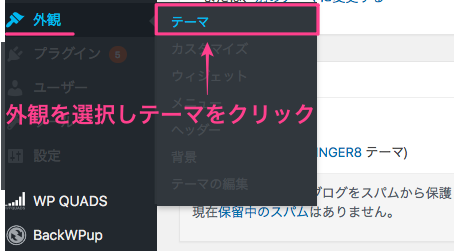
外観を選択してテーマをクリックします。
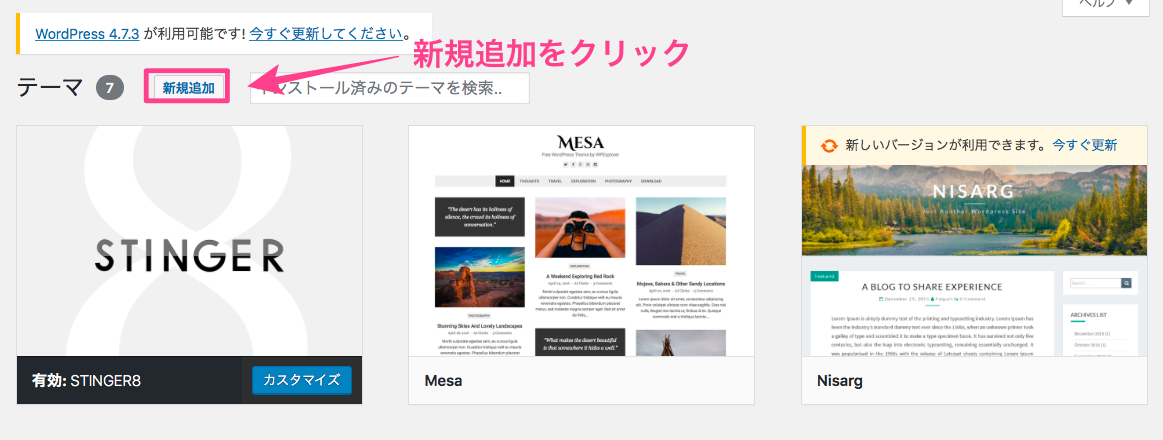
新規追加をクリック。
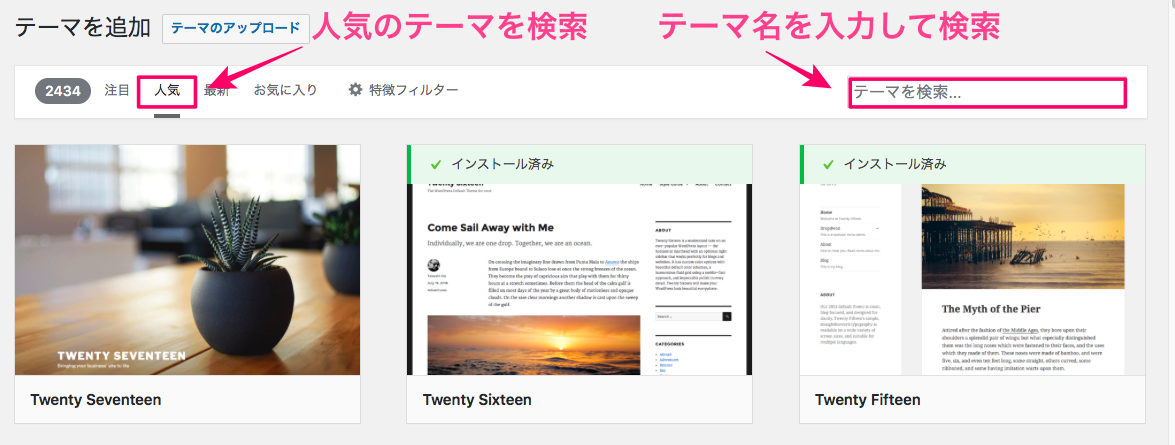
右上の検索ボックスにテーマ名を入力すればテーマ名から検索も可能ですし、表示されている順番を人気順にすれば、多くの人にダウンロードされているテーマを見つけることができます。
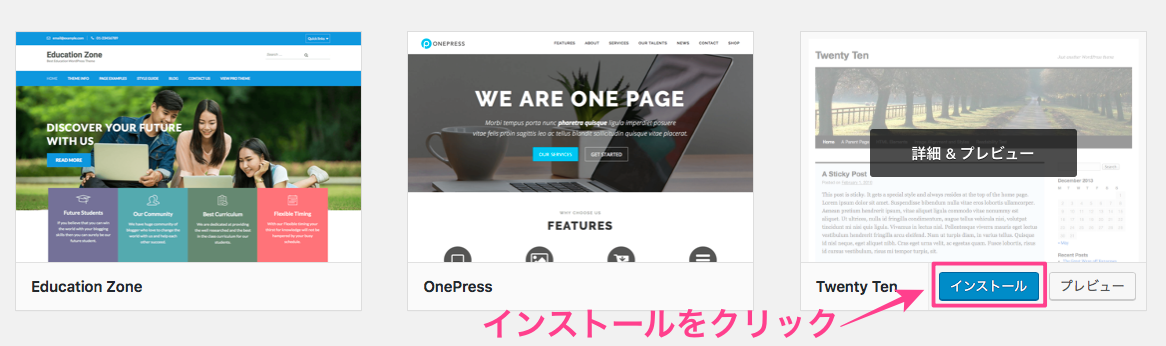
お目当のテーマを見つけたら、インストールをクリックして完了です。
すぐにテーマを使用する場合は続けて有効化をクリックしておきましょう。
Zipファイルからインストールする方法
公式サイトなどからテーマダウンロードして、Zipファイルをアップロードすることでテーマをインストールすることができます。
使用するテーマのZipファイルを用意しておきましょう。
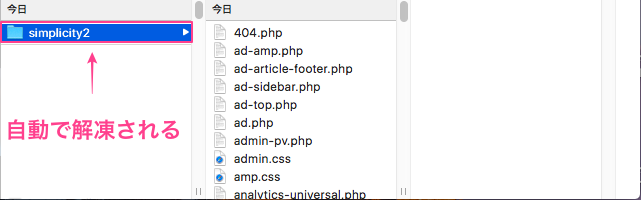
インストールにはZipファイルが必要なのですが、Macユーザーの方はダウンロードした際に自動で解凍されてしまいますので、ダウンロードしたファイルをZipファイルに戻しておきましょう。
windowsユーザーの方は解凍せずZipファイルのままにしておいてください。
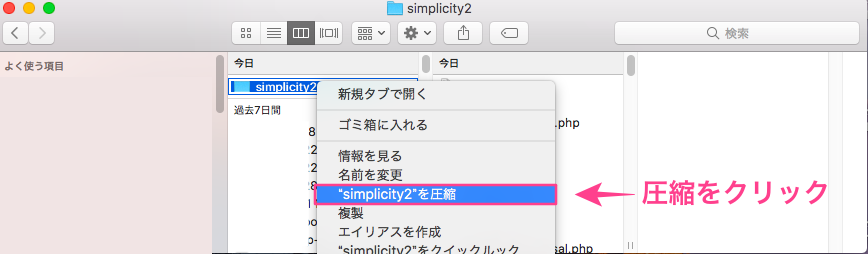
ダウンロードしたファイルを右クリックして【(ファイル名)を圧縮】をクリックして完成です。
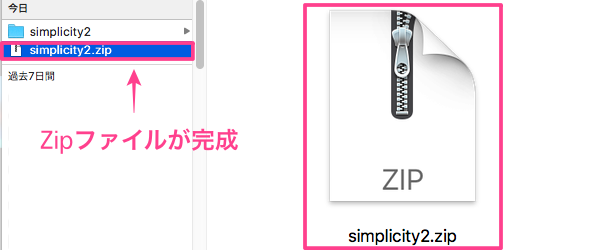
ファイルをアップロード
ダウンロードしたファイルをアップロードしていきます。
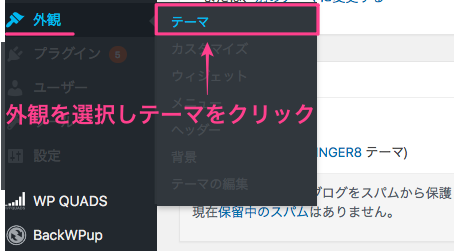
左側のダッシュボードから、【外観】を選択し、テーマをクリックします。
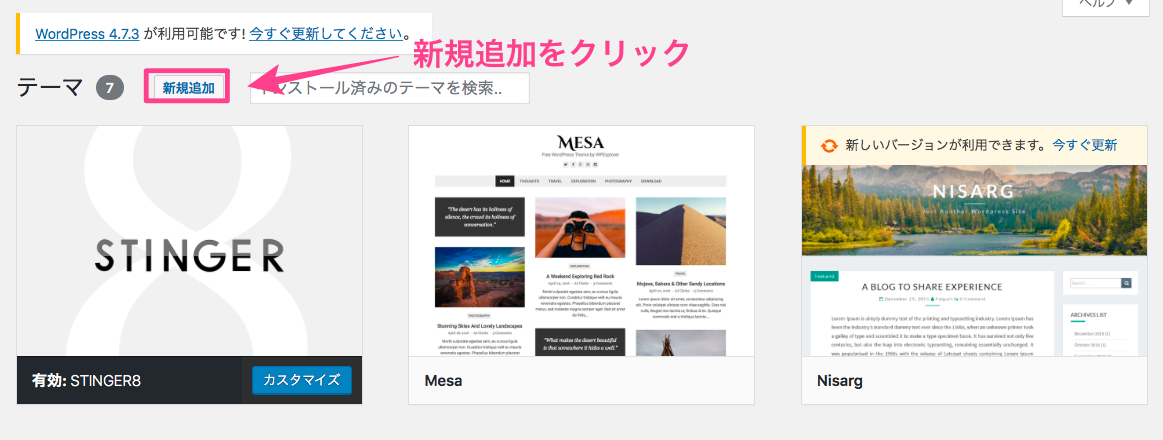
続いて、新規追加をクリックします。
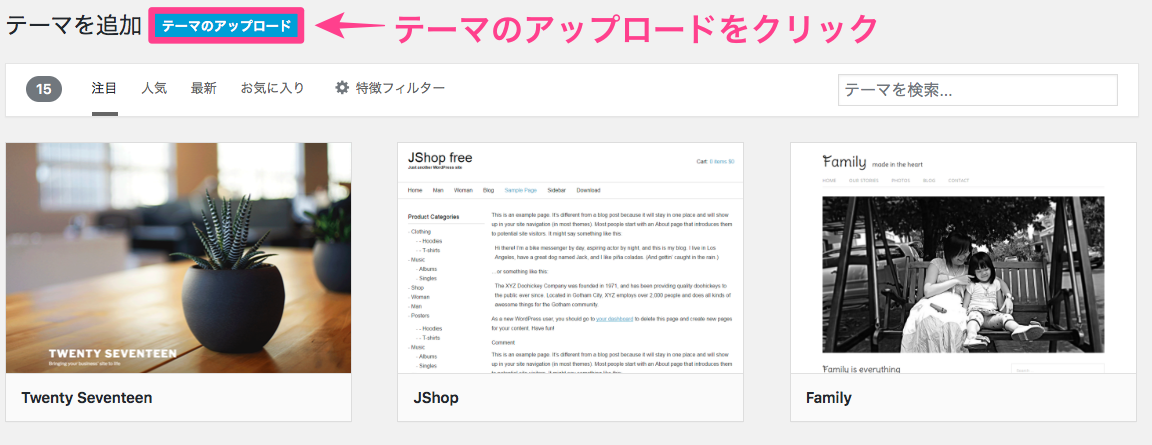
テーマのアップロードをクリック。

【ファイルを選択】をクリックします。
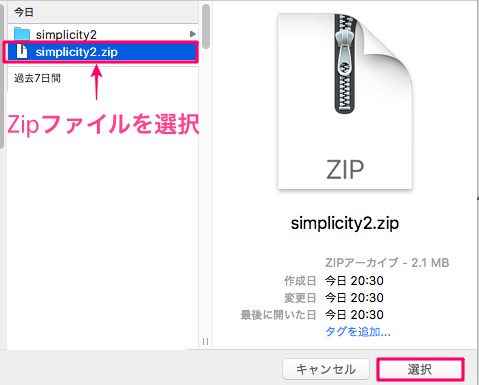
アップロードするワードプレステーマのZipファイルを選び、選択をクリック。
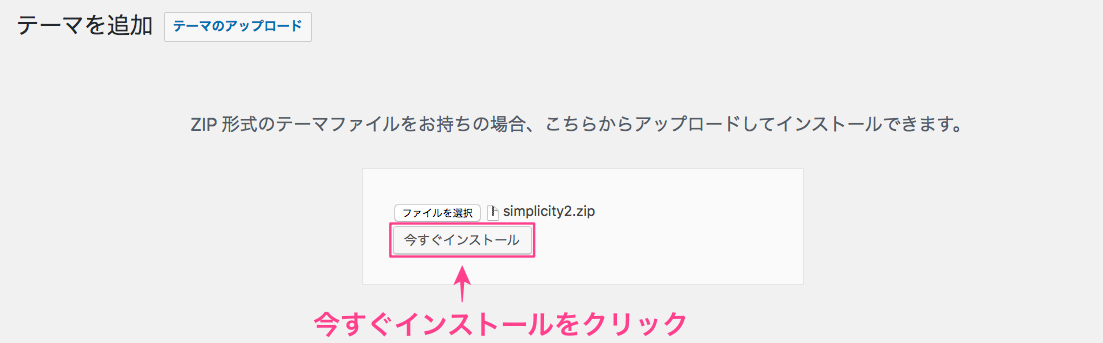
Zipファイルが読み込まれますので、【今すぐインストール】をクリックして完了です。
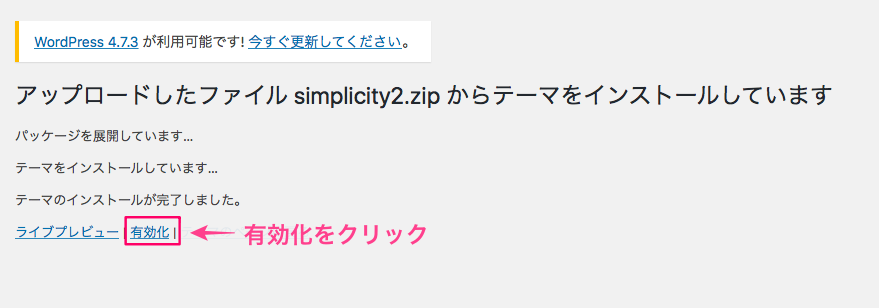
すぐにテーマを使用したい場合は有効化をクリックしてください。
これでアップロードしたテーマに変更されています。
テーマは頻繁に変更しないほうがいい
ワードプレスには魅力的なテーマが多く、色々試したくなる気持ちもわかりますが、テーマは頻繁に変更しないほうがいいです。
ワードプレスは元々デリケートな側面があり、プラグインとの相性やプログラムに何らかの変更があった時にエラーを起こす可能性があるからです。
また、テーマによって見出しのデザインなどが違うため、今まで書いた記事のデザインが崩れる(雰囲気が変わりすぎる)場合もあるのであまり変更しないほうが無難です。
テーマを変更する場合は必ずバックアップを取ってから行うようにしましょう。
[sitecard subtitle=関連記事 url= https://nomadavenue55.com/wordpress-plugins-backwpup target=]






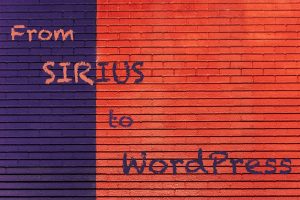




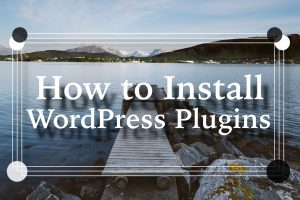

コメント